Active Directory: a tartomány és az erdő működési szintjének ellenőrzése
a Windows Server minden új verziója további funkciókat kínál. Az Active Directory tartomány és az erdő működési szintjei határozzák meg a rendszeren belül használható funkciókat. A tartomány és az erdő működési szintjeit ezekkel a lépésekkel ellenőrizheti.
1. Lehetőség-az Admin Tools
- menüben válassza az “Active Directory Domains and Trusts” vagy az “Active Directory felhasználók és számítógépek” lehetőséget.
- kattintson a jobb gombbal a gyökértartományra, majd válassza a “Tulajdonságok”lehetőséget.
- az “Általános” lapon a “tartomány funkcionális szintje” és az “erdő funkcionális szintje” jelenik meg a képernyőn.
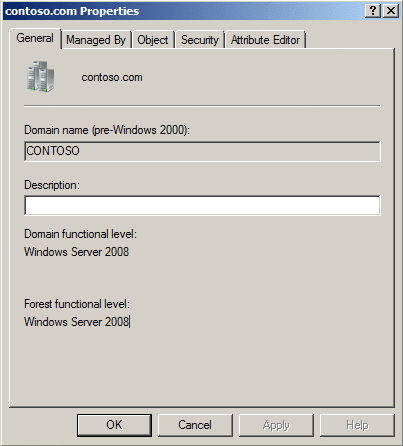
2. lehetőség-Powershell parancs
a tartomány funkcionális szintjének megkereséséhez használja ezt a parancsot:Get-ADDomain | fl Name,DomainMode
az erdő funkcionális szintjének megkereséséhez használja ezt a parancsot:Get-ADForest | fl Name,ForestMode
a tartomány funkcionális szintjének módosítása
a tartomány funkcionális szintje megváltoztatható úgy, hogy a jobb egérgombbal kattint a tartományra, és kiválasztja a tartomány funkcionális szintjének növelése… Mielőtt ezt a lépést elvégezné, meg kell győződnie arról, hogy az összes tartományvezérlő a Windows azon verzióját futtatja, amely lehetővé teszi a módosítást. A tartomány és az erdő működési szintjének növelésével kapcsolatos további információkért látogasson el a Microsoft oldalra – az Active Directory tartomány és az erdő működési szintjének emelése.
az erdő működési szintjének módosítása
az erdő működési szintjét úgy lehet megváltoztatni, hogy jobb gombbal kattint az Active Directory tartományai és Megbízhatóságai elemre, majd kiválasztja az erdő működési szintjének növelése… mielőtt elvégezné ezt a lépést, meg kell győződnie arról, hogy az erdő összes tartománya a módosításhoz szükséges szinten van.




